word怎么设置页眉分节 页脚不分节
来源:网络收集 点击: 时间:2024-04-02【进入编辑页面】
打开word文档,在任意一页页眉处双击鼠标左键,进入页眉编辑页面。
 2/4
2/4【编辑页眉】
进入编辑页面后,在页眉中输入页眉内容,如果需要对页面的字体,对其方式进行设置,则按照word文档内容设置的方法进行设置。设置好页眉内容后,点击工具栏中的【关闭页眉与页脚】,退出页眉的编辑页面。
 3/4
3/4【找到插入分节符位置】
由于这时所有的页眉内容都是一样了,为了保证不同的章节其页眉内容不一样,我们需要插入分节符,将鼠标移动至需要更改页眉前面部分的最后一页的末尾位置,并点击鼠标左键,选中该位置,如图所示。
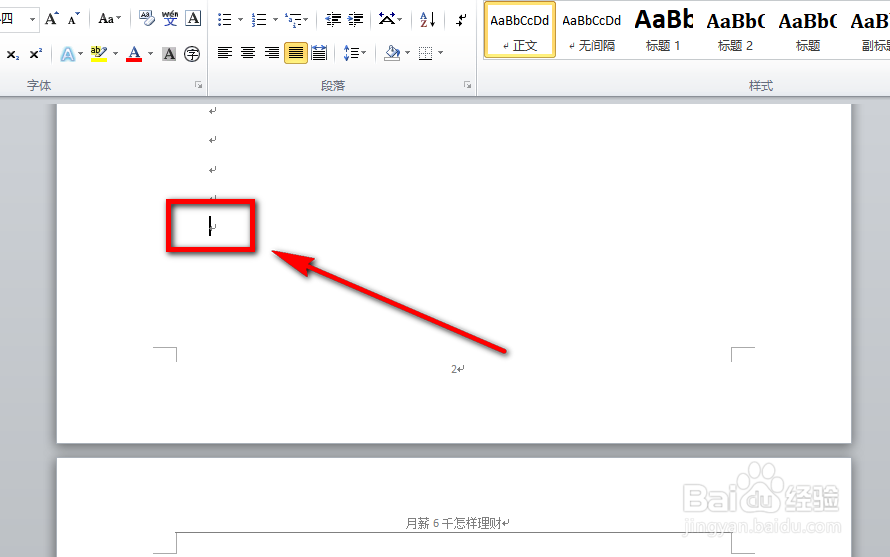 4/4
4/4然后,在word菜单栏中点击【页面布局】,然后选择【分节符】,接着选择【下一页】,如图所示,这样分节符就被成功插入到刚才选中的位置了。
 修改页眉1/4
修改页眉1/4插入分节符之后,我们就需要对分节符下一页的页眉进行修改了,双击下一页的页眉,进入编辑状态。
 2/4
2/4进入编辑页面后,点击word工具栏中的【链接到前一条页眉】,使其变为灰色。
 3/4
3/4然后再将该位置原有的页眉删除掉,然后重新输入新的页眉,如图所示,输入完成后,退出编辑页面。
 4/4
4/4但是有时候在插入分节符并修改页眉之后,可能页脚同样也被修改了,页码又可能从1、2、3……重新开始编号了,案例中所示的就是这种情况。那应该怎么让页码继续连续上一节的页码继续编号呢?请继续往下阅读。
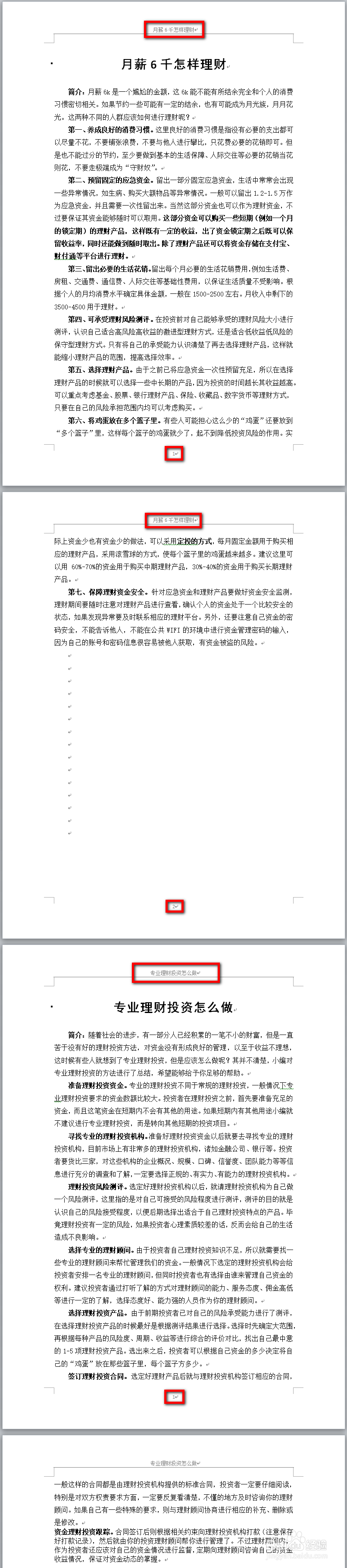 修改页码1/4
修改页码1/4将鼠标移动至未按顺序显示的异常位置,双击鼠标左键,进入到编辑状态。
 2/4
2/4进入到编辑状态后,在word的工具栏中点击选择【页码】,然后在其下拉列表中选择【设置页码格式】选项,如图所示。
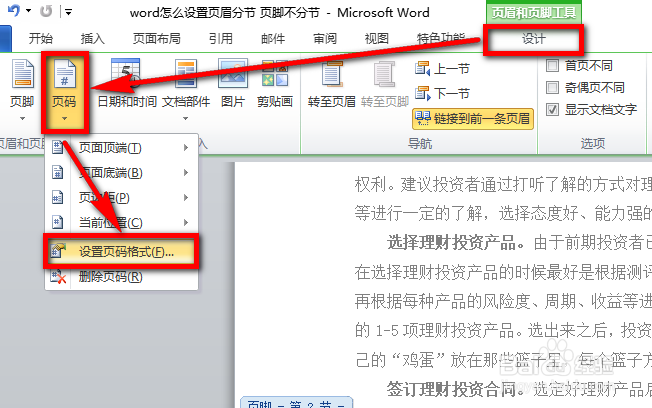 3/4
3/4这时会弹出一个页码格式的设置页面,在“页码编号”栏目下方选择【起始页码】,然后在后面图示位置通过键盘或者是向上与向下的箭头,设置页码,调整至刚好是上一页的顺序页码为止。比如,上一页页码为2,则这里就将页码调整为3;如果上一页页码为9,则这一页就调整为10。设置好之后,点击窗口下方的【确定】按钮。
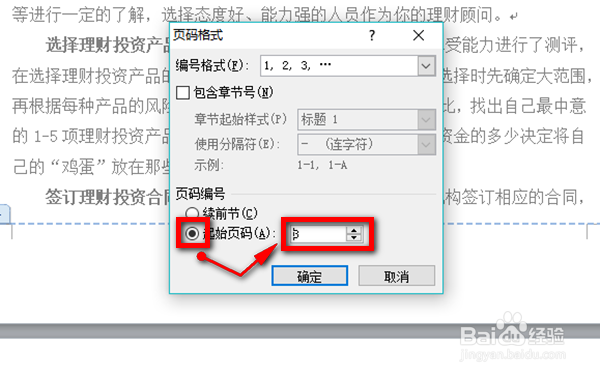 4/4
4/4这时,我们看到页眉分了节,而页码则是连续的。
 WORD页眉页脚分节符页码
WORD页眉页脚分节符页码 版权声明:
1、本文系转载,版权归原作者所有,旨在传递信息,不代表看本站的观点和立场。
2、本站仅提供信息发布平台,不承担相关法律责任。
3、若侵犯您的版权或隐私,请联系本站管理员删除。
4、文章链接:http://www.1haoku.cn/art_405254.html
 订阅
订阅